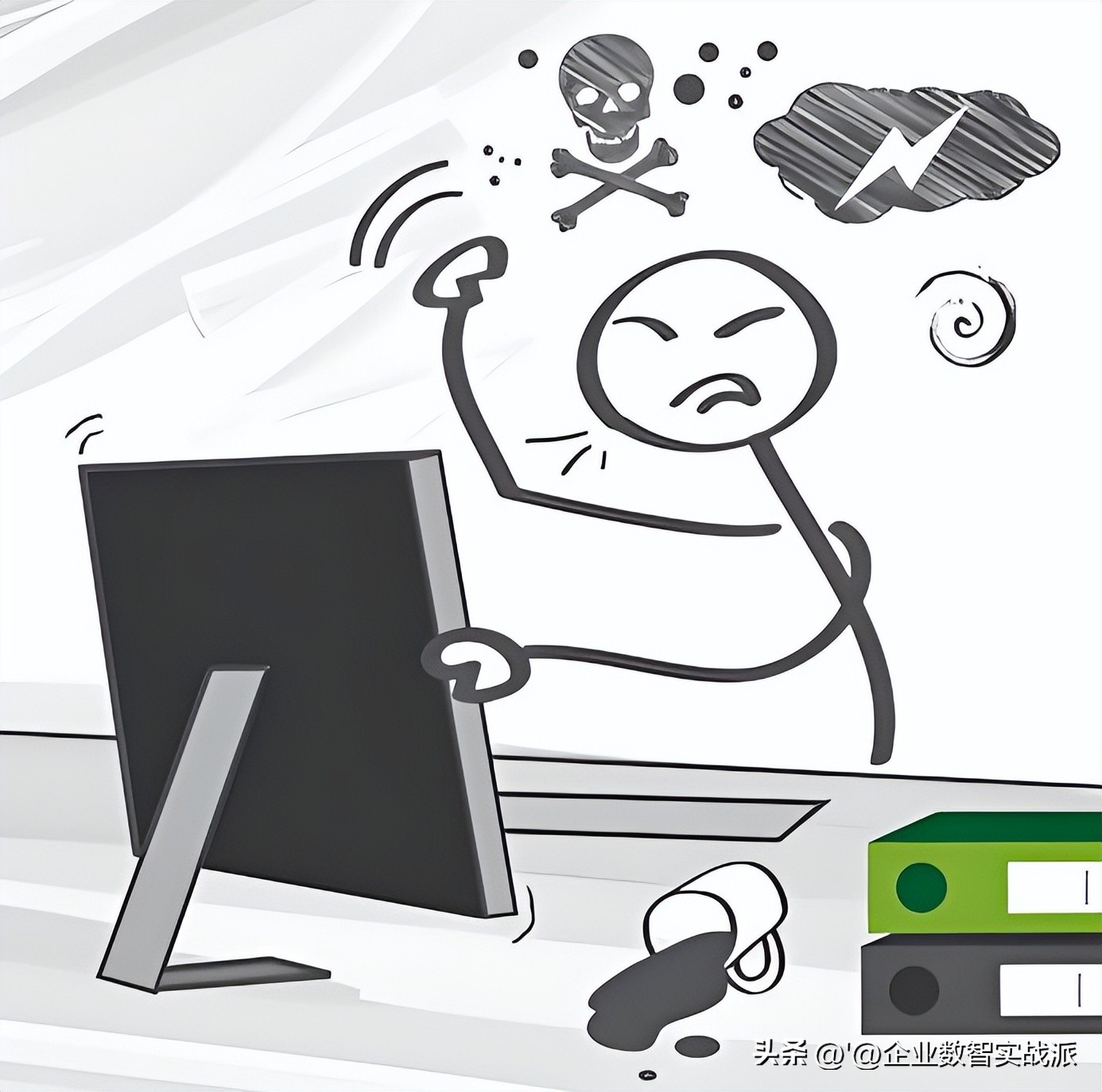救命!电脑死机了?别慌,按照这个步骤操作!

当电脑突然卡住、鼠标键盘失灵、屏幕定格不动时,先别慌!盲目操作可能丢失数据或损伤硬件,按以下步骤逐步处理,效率更高更安全。
第一步:先判断 “假死机” 还是 “真死机”(30 秒快速排查)
很多时候电脑只是 “假死机”(程序卡顿而非系统崩溃),无需重启就能恢复:
观察指示灯:看主机硬盘灯是否闪烁;一般闪烁就是“假死机”,否则可能“真死机”。测试基础操作:判断结果:
第二步:假死机处理 —— 优先救数据,再关卡顿程序
假死机原因:是单个 / 多个程序卡死(如:钉钉、Teams),系统仍在运行,按以下步骤操作:
强制调出任务管理器:结束卡顿程序:保存数据(关键!):清理后台释放资源:
第三步:真死机处理 —— 安全强制重启,避免硬件损伤
若确认是 “真死机”(无任何响应),需强制重启,但要避免直接拔电源(尤其机械硬盘电脑,可能损坏磁盘):
台式机强制重启:笔记本强制重启:
第四步:重启后必做 —— 排查死机根源,避免再次翻车
重启成功不代表问题解决,若不排查根源,死机可能反复出现,按以下维度逐步排查:
1. 先查 “软件层面”(90% 的死机源于此)
用系统自带的 “Windows Defender” 或正规杀毒软件(如:火绒、360安全卫士等)全盘扫描,排除病毒占用资源的问题。
2. 再查 “硬件层面”(老电脑或组装机重点关注)
拔掉所有外接设备(如 U 盘、移动硬盘、外接键盘鼠标),再重启电脑。若不再死机,说明某外接设备(或接口)故障,可逐一插回排查 “元凶”。
特别提醒:这些错误操作千万别做!
死机后疯狂敲击键盘、拍打电脑:不仅没用,还可能损坏键盘或硬件。 直接拔电源(尤其机械硬盘):极易造成磁盘坏道,导致数据永久丢失。 未保存数据就强制重启:先确认是否 “假死机”,能救数据先救数据。
如果按以上步骤处理后,电脑仍频繁死机(比如一天多次),可能是硬件老化(如 CPU、显卡故障)或系统深层问题,建议联系专业计算机维修人员检测,避免小问题拖成大故障,丢失数据将后悔莫及。
希望以上可以帮助到您!